Оптичні приводи все рідше зустрічаються в сучасних комп'ютерах . Десь їм не вистачило місця, десь порахували, що це пережиток минулого. Але факт в тому, що далеко не всі виробники ПЗ відмовилися від оптичних дисків (а старі програми можуть бути і виключно на таких носіях). Ось і доводиться обзаводитися зовнішніми приводами і продовжувати зберігати об'ємистий каталог дисків з інсталяторами. Але є й інший шлях - такі пристрої, як Zalman ZM-VE200SE.
Зовнішній вигляд

На перший погляд Zalman ZM-VE200SE мало чим відрізняється від інших 2,5 "боксів для HDD-дисків . Подив викликає хіба що наявність невеликого екранчика: «Навіщо він потрібен на такому простому гаджет, як зовнішній жорсткий диск?». Але в тому то й справа, що цей бокс не такий простий, як здається. При детальному розгляді стають помітні й інші відмінності від інших HDD-боксів. На верхньому торці алюмінієвого корпусу, крім інтерфейсних роз'ємів USB 2.0 і eSATA, виявляється перемикач блокування запису і захована кнопка скидання. А на бічному торці - поворотно-натискний перемикач типу Jog Button. До приємних нефункціональним особливостям можна віднести зручний захисний чохол із щільної штучної шкіри.

Але основні особливості Zalman ZM-VE200SE ховаються всередині пристрою. Крім того, що цей бокс дозволяє з толком використовувати диск, що звільнився після установки в комп'ютер SSD , Його кілер фичей є емуляція оптичного приводу. Тобто, встановивши в бокс жорсткий диск, можна не тільки зберігати на ньому свою інформацію, але і використовувати його як компактну заміну набору з зовнішньої оптики і коробки з дисками.
Як же це працює
Для початку нам потрібно зробити ISO-копії всіх необхідних CD і DVD. Для цього згодиться будь-яка безкоштовна програма. Формат ISO не підтримує копіювання будь-яких хитрих захистів, так що про використання пристрою для запуску піратських копій ігор варто забути і не морочити собі голову. А ось інсталяційні диски операційних систем і прикладних програм конвертуються цілком успішно.
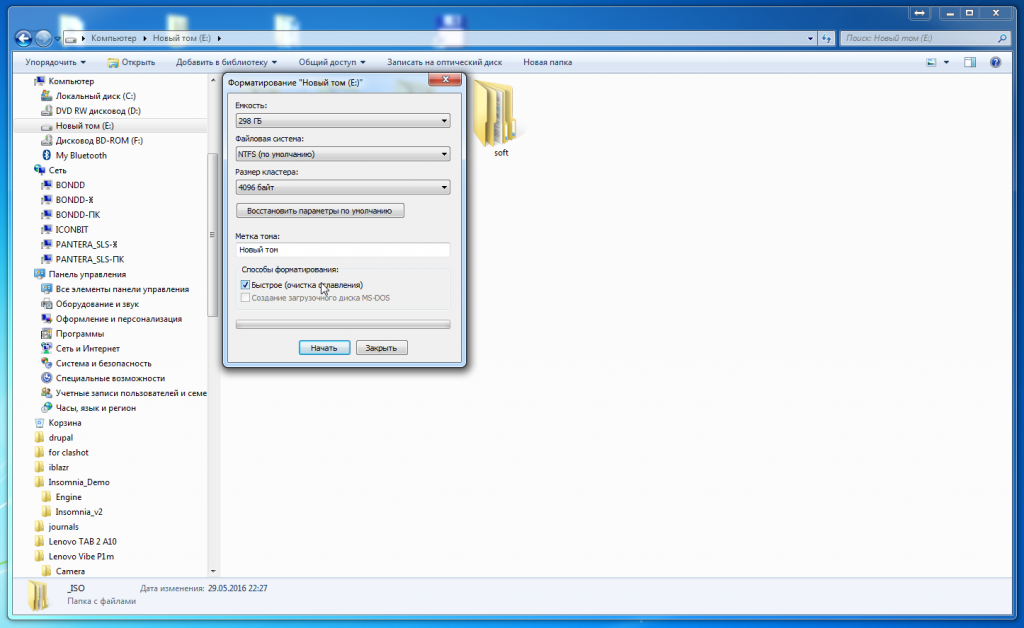
Перед перекиданням образів потрібно підготувати наш диск до роботи. Встановлюємо його в Zalman ZM-VE200SE і форматіруем (якщо він не був раніше відформатований). Віртуальний привід боксу підтримує кілька файлових систем, але не всі в одній прошивці. На сайті виробника можна знайти два варіанти прошивки: одну для дисків відформатованих в NTFS, другу - для дисків відформатованих в FAT32 або exFAT (в цих файлових системах розмір одного файлу обмежений чотирма гігабайтами).
Одночасне використання накопичувача в якості зовнішнього USB-диска і віртуального оптичного приводу не завжди можливо. Тому розробники з Zalman передбачили перемикання режимів роботи вбудованого контролера. Всього їх три: гібридний - коли бокс одночасно доступний і як жорсткий і як оптичний диск, жорсткий диск - коли віртуальний привід не доступний, і оптичний привід - коли бокс сприймається системою виключно як USB DVD. Для додавання образів нам підійде режим жорсткого диска або комбінований. Для установки прикладних програм - режим оптики або знову-таки комбінований. А для інсталяції операційної системи краще переключитися на виключно оптичний привід. Режим вибирається за допомогою екрану і Jog Button - в меню вибираємо пункт "Mode Select" і натисканням на кнопку перемикаємо їх по колу. Для вибору досить зупинитися на потрібному пункті, і через пару секунд контролер перейде в потрібний режим.
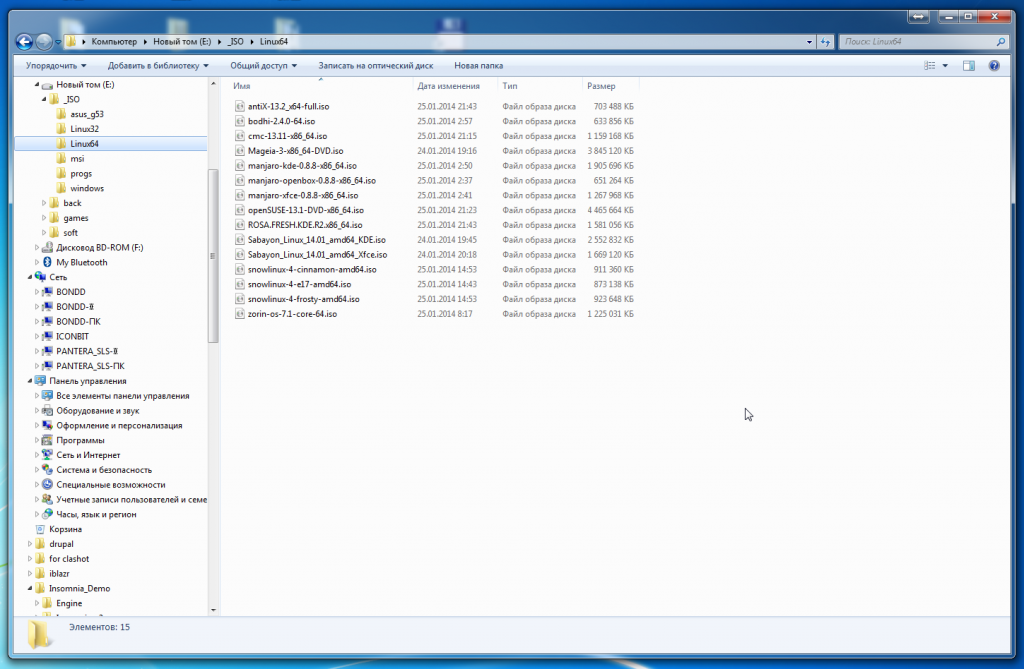
Інсталював потрібну прошивку, відформатувавши накопичувач і включивши режим жорсткого диска, можна приступати до створення бібліотеки образів. Створюємо в корені диска папку _ISO і копіюємо туди файли. Варто врахувати, що при файлової системи NTFS вбудований емулятор може побачити тільки 32 файлу. Якщо ж у вас їх більше, обмеження можна обійти, розподіливши образи по вкладених папок. Якщо і цього виявиться мало, можна зробити кілька директорій для образів і в міру необхідності перейменовувати їх в _ISO. Для прошивки і дисків з файловою системою FAT32 такого обмеження немає. Якщо файлів багато, зручніше підключити диск з eSATA - швидкість роботи у цього інтерфейсу в рази вище. Але, на жаль, такий варіант підключення підходить тільки для передачі файлів, адже на цьому інтерфейсі не працює емуляція оптичного приводу.
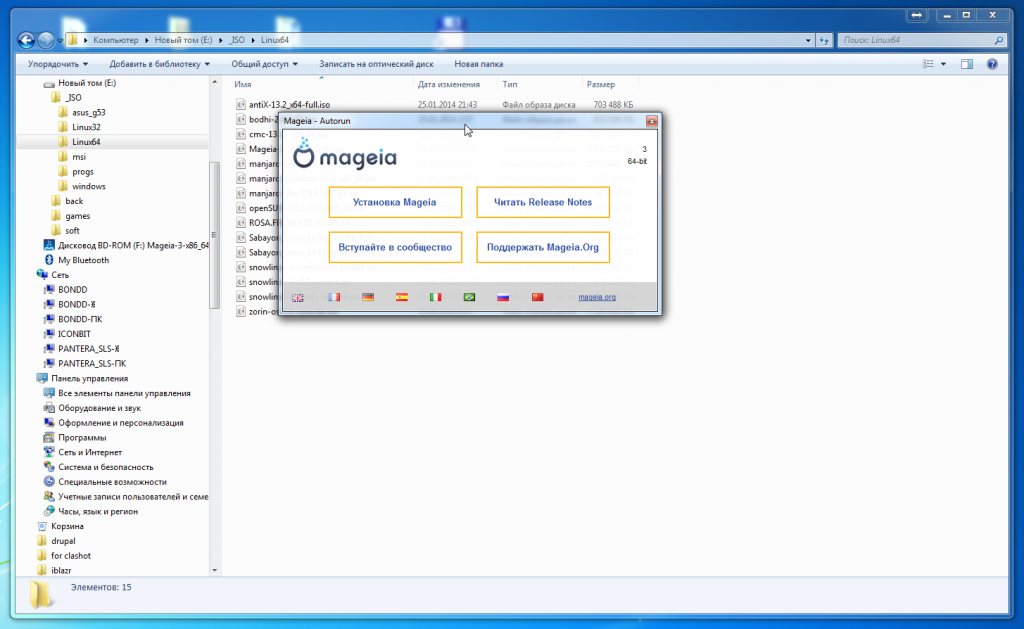
Завантаживши всі необхідні образи дисків, можна відразу ж випробувати Zalman ZM-VE200SE в справі. Переводимо його в режим оптичного приводу або комбінований, вибираємо будь-який образ диска і радіємо з'явився віконця автозапуску.
маленькі хитрощі
Згодом, при постійному використанні Zalman ZM-VE200SE, виявляються чомусь не задокументовані можливості використання Jog Button, які роблять використання пристрою ще зручніше:
повернути вгору при підключенні - завантаження в режимі ODD
повернути вниз при підключенні - завантаження в режимі HDD
затиснути при підключенні - завантаження в гібридному режимі
потримати вниз 3 секунди при включеному боксі - перевести диск в режим сну
- потримати вгору 3 секунди при включеному боксі - перезавантажити список файлів з _ISO
Якщо ви використовуєте прошивку з підтримкою NTFS, після копіювання на бокс нових образів дисків у віртуальному приводі може з'являтися повідомлення про помилку. Пов'язана вона з тим, що контролер не завжди може правильно прочитати фрагментовані (розділені на диску на кілька частин) файли. Позбутися від цієї помилки можна, просто виконавши дефрагментацію диска штатними засобами системи або спеціалізованим ПО (краще).
підсумки
Навіть в домашньому використанні складно переоцінити зручність і економію місця від використання Zalman ZM-VE200SE. Цей бокс дозволяє з чистою совістю позбутися стійки з оптичними дисками. При цьому використання образів набагато зручніше - не потрібно турбуватися про те, що поверхня дисків подряпати, та й швидкість роботи жорсткого диска набагато вище, ніж у «оптики». До того ж, можливість механічного блокування записи на накопичувач робить цей бокс відмінним рішенням для відновлення комп'ютера після вірусної атаки. З нього можна запускати будь-які програми, а віруси не зможуть внести ніяких змін в дані, що зберігаються на ньому. Поєднання цих особливостей робить ZM-VE200SE вдалим вибором не тільки для будинку, але і для професійного застосування - він підходить всім, кому важливо мати під рукою інсталяційні диски різних програм і ОС.
Подив викликає хіба що наявність невеликого екранчика: «Навіщо він потрібен на такому простому гаджет, як зовнішній жорсткий диск?



